Az Shazam alkalmazás egy nagyszerű eszköz a dalfelismeréshez. Csak érintse meg az alkalmazást, meghallgatja a dal lejátszását, majd részleteket közöl a dallamról. A Shazam az Auto Shazam nevű fantasztikus funkciót kínálja, így ujjának felemelése nélkül rögzítheti az éppen lejátszott dalt.
Íme, hogyan működik az Auto Shazam, a csínját-bínját és hogyan kapcsolódik a Shazamhoz.
Egyéb zenei cikkek:
- 17 Apple Music tipp, amelyek megrázzák a zenehallgatás világát
- Dalszöveg megtekintése az Apple Music alkalmazásban iOS, Mac és Apple TV rendszeren
- Ez a 10 legnépszerűbb gyorsbillentyű felerősíti az Apple Music élményét
Tartalom
- Mi az az Auto Shazam?
-
Hogyan kapcsolhatom be az Auto Shazamot?
- Kapcsolja be az Auto Shazam funkciót a 3D Touch segítségével
- Kapcsolja be az Auto Shazamot a Shazam alkalmazásban
- Hogyan működik az Auto Shazam?
- Hol vannak a Shazamban rögzített dalok?
- Az Auto Shazam engedélyezése befolyásolja az akkumulátor élettartamát?
- Mennyi adatot használ az Auto Shazam?
- Hogyan kapcsolhatom ki az Auto Shazamot?
-
Használod az Auto Shazamot?
- Kapcsolódó hozzászólások:
Mi az az Auto Shazam?
Az Auto Shazam a Shazam alkalmazás amely automatikusan rögzíti a dalokat. Tehát ahelyett, hogy keresgélné a telefonját, megnyitná a Shazamot, és koppintana a dal felismeréséhez, az Auto Shazam el tudja készíteni a dallamot. És nem kell semmit sem tenned.
Hogyan kapcsolhatom be az Auto Shazamot?
Kétféleképpen engedélyezheti a Shazam Auto Shazam funkcióját.
Kapcsolja be az Auto Shazam funkciót a 3D Touch segítségével
- Érintse meg és tartsa lenyomva a Shazam alkalmazás az iPhone-on.
- Koppintson a Auto Shazam menüből.
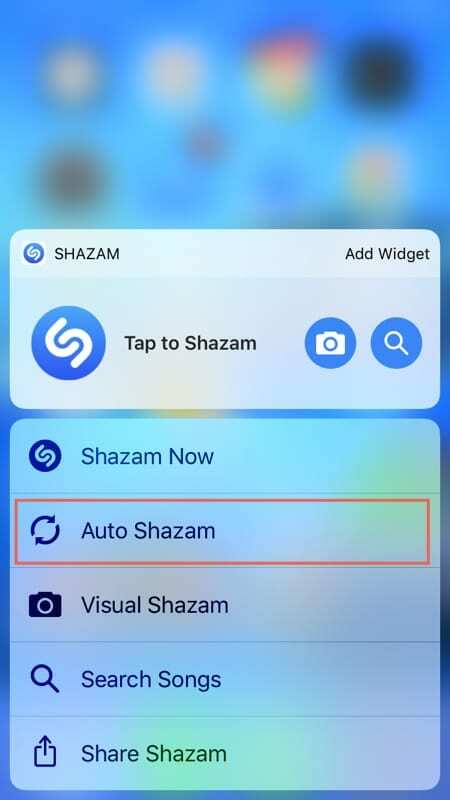
Kapcsolja be az Auto Shazamot a Shazam alkalmazásban
- Nyissa meg a Shazam alkalmazás.
- Érintse meg és tartsa lenyomva a nagy gomb közepén az Auto Shazam engedélyezéséhez.
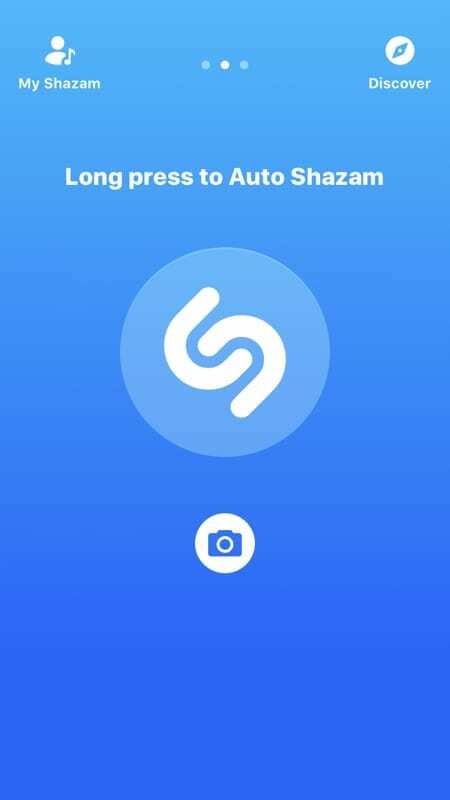
Hogyan működik az Auto Shazam?
Az Auto Shazam engedélyezése után megjelenik egy piros sáv az iPhone képernyőjének tetején, amelyen a „Shazam” felirat olvasható. Ez nyilvánvaló jelzése annak, hogy a funkció be van kapcsolva, ha nem biztos benne.
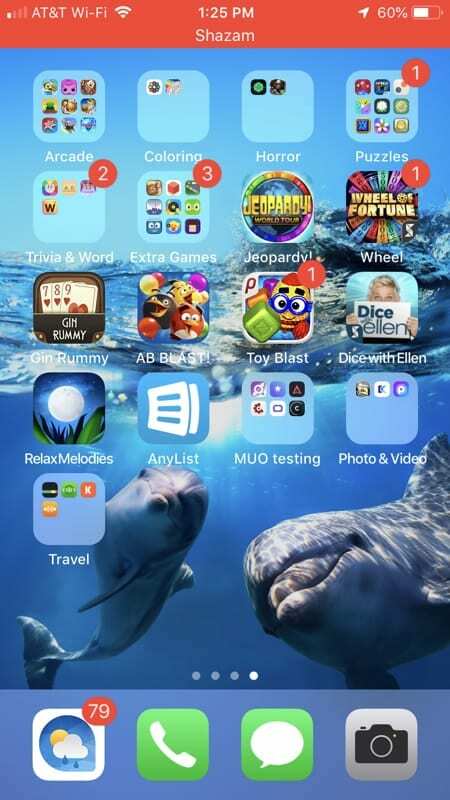
Amíg az Auto Shazam engedélyezve van, továbbra is rögzíti a közelben lejátszott dalokat, ugyanúgy, ahogy a Shazam alkalmazás teszi, ha megérinti a gombot.
Hol vannak a Shazamban rögzített dalok?
Ha szeretne információt kapni a dalról, csak érintse meg a piros sávot, miközben a funkció engedélyezve van. Ezzel megnyílik a Shazam alkalmazás, és beléphet a következő helyre Az én Shazamom > Shazams hogy lássa a rögzített dalokat. Dátum szerint vannak csoportosítva, és az „Auto Shazam” felirat jelenik meg.
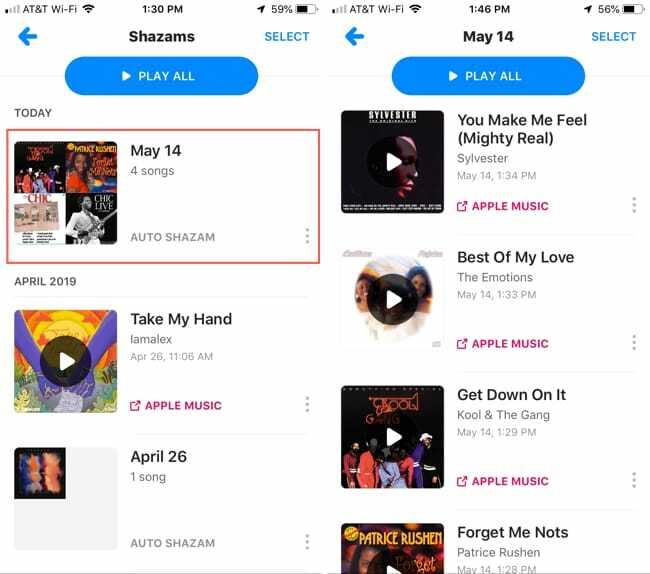
Az Auto Shazam figyelmeztetése is megjelenik a képernyőn, amely jelzi az éppen lejátszott dalt, amint felismerte. A piros sáv helyett megérintheti, és közvetlenül a dal részleteihez kerül a Shazamban.
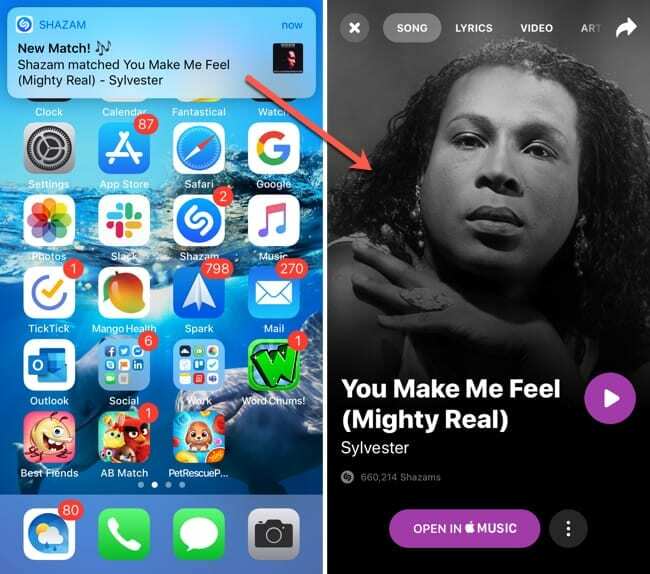
Az Auto Shazam engedélyezése befolyásolja az akkumulátor élettartamát?
Az Auto Shazam bekapcsolása befolyásolja az iPhone akkumulátorának élettartamát, bár nehéz megmondani, hogy mennyit. Ez attól is függ, hogy hány egyéb alkalmazás fut a háttérben.
Shazam szerint:
Az Auto Shazam a lehető leghatékonyabbra lett optimalizálva. Automatikusan kikapcsol, ha az akkumulátor töltöttsége 20%-ra csökken, és a felhasználó értesítést kap.
És…
Ha bekapcsolva marad, az Auto Shazam körülbelül 6 óra elteltével automatikusan kikapcsol.
Mennyi adatot használ az Auto Shazam?
Shazam kijelenti hogy a rögzített hang alacsony bitsebességet használ. Az adatok mennyisége pedig attól függ, hogy hány Shazamot rögzítenek, és mennyi zenét érzékelnek körülöttünk az Auto Shazam munkamenet során.
A biztonság kedvéért a legokosabb az Auto Shazam használata, ha Wi-Fi-hálózathoz csatlakozik.
Hogyan kapcsolhatom ki az Auto Shazamot?
Ha végzett az Auto Shazam programmal, hat óra elteltével automatikusan kikapcsol, ahogyan azt a Shazam fentebb leírta. Az Auto Shazamot azonban manuálisan is letilthatja.
Koppintson vagy a piros sáv vagy nyissa meg a Shazam alkalmazást majd érintse meg a nagy Shazam gomb a központban. Látni fogja, hogy az Auto Shazam le van tiltva, mert az alkalmazás visszatér arra a pontra, ahol újra engedélyezheti, és a képernyő piros sávja eltűnik.
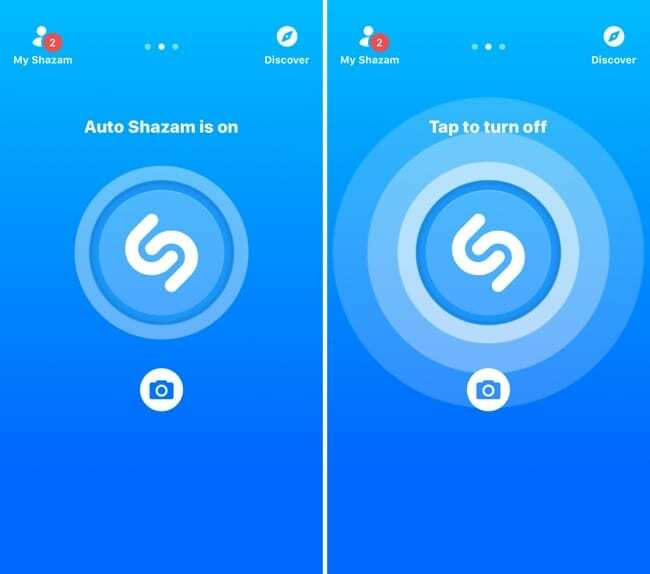
Használod az Auto Shazamot?
Most, hogy egy kicsit többet tudsz az Auto Shazamról iPhone-on? Ha igen, tudassa velünk, szívesen hallunk róla!

Sandy évekig dolgozott az IT-iparban projektmenedzserként, osztályvezetőként és PMO-vezetőként. Ezután úgy döntött, hogy követi álmát, és most teljes munkaidőben a technológiáról ír. Sandy tartja a Tudományos alapképzés az információs technológiában.
Szereti a technológiát – különösen – a fantasztikus játékokat és alkalmazásokat iOS-re, a szoftvereket, amelyek megkönnyítik az életét, és a termelékenységnövelő eszközöket, amelyeket mindennap használhat, munkahelyi és otthoni környezetben egyaránt.
Cikkei rendszeresen megjelentek a címen MakeUseOf, iDownloadBlog és sok más vezető műszaki kiadvány.